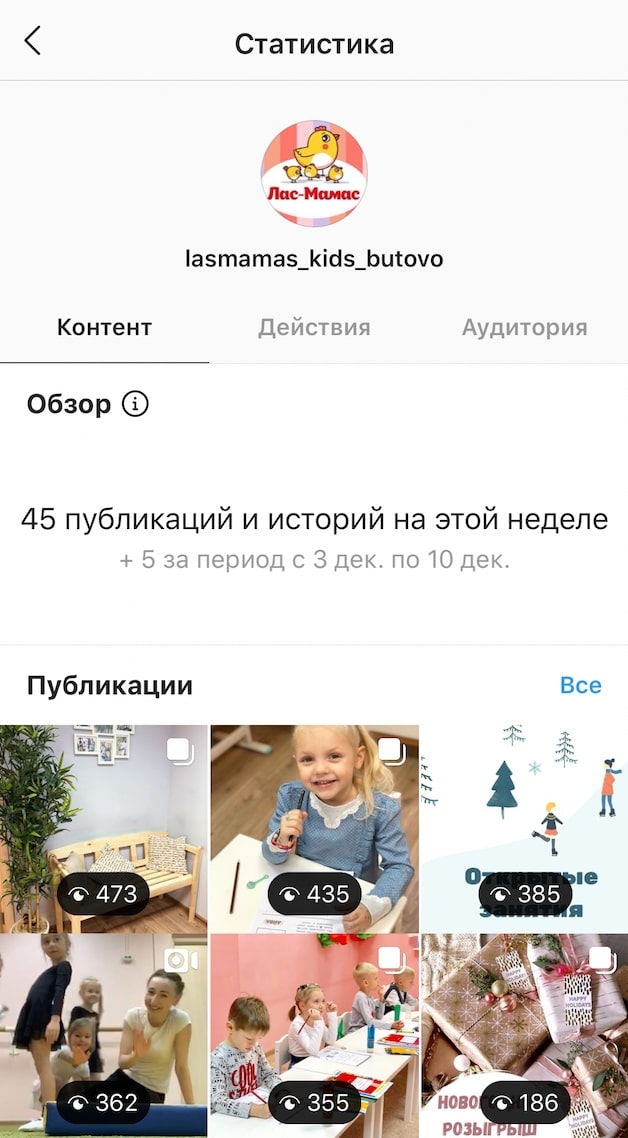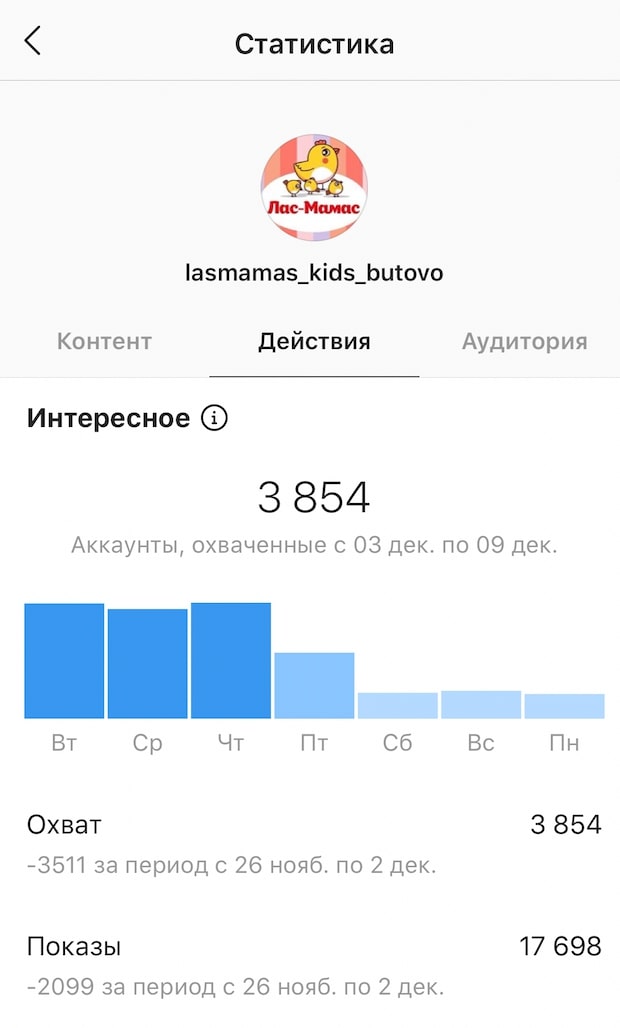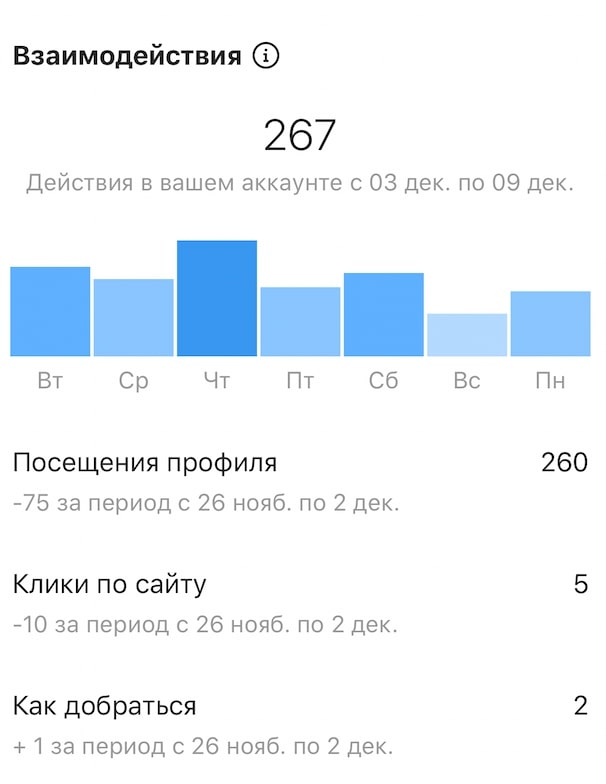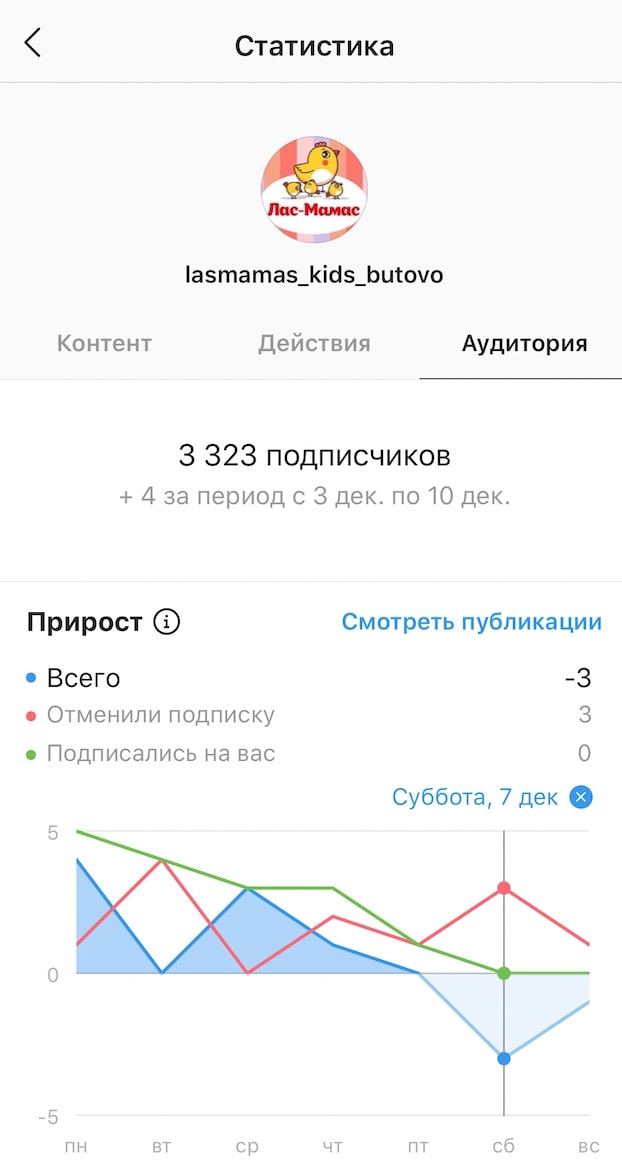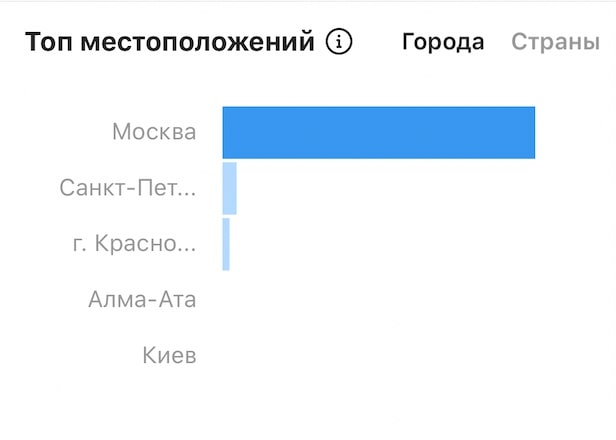Значок самолетик в инстаграм что означает
Как посмотреть статистику в Инстаграм, и что она означает
updated on 29.03.2021 Статистика Инстаграм позволяет узнать ценнейшую информацию и благодаря ей более точно работать со своей аудиторией и увеличивать продажи. Как подписчики набрели на ваш аккаунт? Какие посты они чаще всего сохраняют, какие пересылают друзьям, после каких чаще всего решают позвонить или написать? В каких городах они живут? Сколько им лет? В какие дни недели и какое время суток они наиболее активны в Инстаграм?
Как подписчики набрели на ваш аккаунт? Какие посты они чаще всего сохраняют, какие пересылают друзьям, после каких чаще всего решают позвонить или написать? В каких городах они живут? Сколько им лет? В какие дни недели и какое время суток они наиболее активны в Инстаграм?
Статистика Инстаграм позволяет узнать эту ценнейшую информацию и благодаря ей более точно работать со своей аудиторией и увеличивать продажи.
Первым делом статистику надо активировать
Чтобы получить доступ к статистике, необходимо переключить аккаунт в бизнес-профиль. Нажимаем на меню (горизонтальные полоски) в правом верхнем углу, выбираем из списка «Настройки», потом «Аккаунт» и «Переключиться на профессиональный аккаунт».
Статистика будет собираться с того момента, как вы переключились.
Статистика поста
Теперь под каждым постом у нас появилось предложение «Посмотреть статистику». Нажимая на него, мы видим несколько цифр.
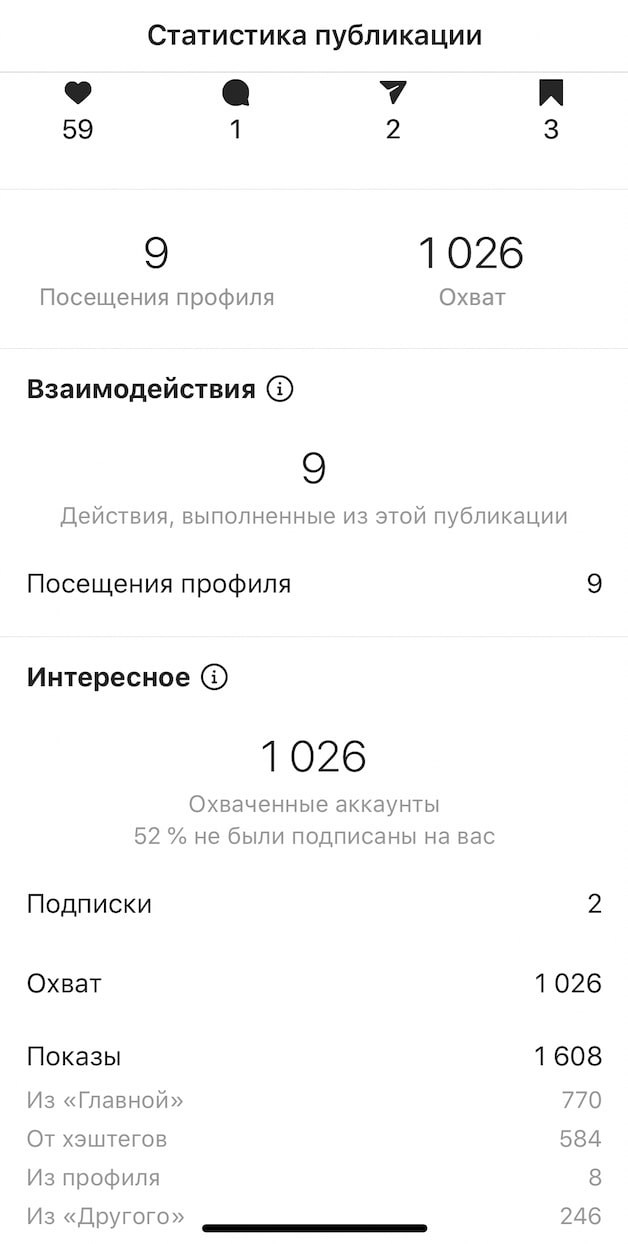
«Посещения профиля – 9». Что означают эти слова и цифра? То, что 9 человек из просмотревших публикацию, захотели пройти в ваш профиль.
Хорошо это или плохо?
Может быть по-разному. Это может означать, что ваш подписчик подумал:
«Ух, какой классный пост. Прямо захотелось у них купить. Пойду посмотрю, что это за компания такая, может, задам им пару вопросов про продукт».
«И кто же написал такую ерунду? Когда меня угораздило на это подписаться? Зачем? Пойду посмотрю их профиль, может вспомню, зачем подписался, если это не что-то в дальнейшем перспективное, отпишусь-ка поскорее».
Что такое «охват» в Инстаграме
«Охват» — одна из важнейших характеристик, за которую многие предприниматели просто ложатся костьми.
Она показывает, сколько человек на самом деле увидело ваш пост. Для некоторых эта цифра может быть шокирующей. Вы думали, что у вас 10 тысяч подписчиков, а статистика показывает, что каждый ваш пост видит не более 1 тысячи человек? Да, так бывает, и очень часто. Охват от 30% до 60% — хороший показатель для коммерческих аккаунтов, 10%-15% — очень часто встречающийся.
«Свайпнув вверх» (то есть, нажав пальцем на статистику и проведя им вверх по экрану), мы видим больше статистических данных.
Что значит, например, если вы видите такие данные в рубрике «Интересное»?
«Подписки – 2». Такая запись говорит о том, что двое людей, которые увидели ваш пост, решили подписаться на ваш аккаунт. То есть, раньше они подписчиками не были. Как узнать, каким образом им попался на глаза ваш пост? Ответ может быть дальше.
«Охват – 1026». Пост увидели 1026 человек, мы об этом уже говорили. Любопытно то, что более половины этих людей (52%) не были нашими подписчиками. Как же они увидели наш пост? Также поищем ответ на этом вопрос в последующих данных.
«Показы – 1597». Эта запись означает, что пост показывался 1597 раз. А «Охват» показал, что наш пост увидели 1021 человек – гораздо меньше. Как такое может быть? Очень просто. Число показов почти всегда больше охвата, это означает, что часть подписчиков увидели ваш пост два или несколько раз.
«Из Главной – 770». То есть, 770 человек увидели ваш пост просто в своей ленте. Это ваши подписчики.
«От хэштегов – 582». 582 человека набрели на это пост благодаря хэштегам. Вот и возможный ответ на вопрос, как нашли наш пост 52% людей, которые не были нашими подписчиками, и откуда взялись эти два новых подписчика. Все они пришли к вам по хэштегу, а двое заинтересовались аккаунтом и остались. К сожалению, наверняка этого сказать нельзя, мы можем только предположить, сопоставив данные по хэштегам, подпискам и количеству охваченных людей, которые не были на вас подписаны раньше.
«Из профиля – 7». Эти семеро сначала пришли на главную страницу вашего аккаунта, а оттуда уже зашли в пост. В каких случаях это бывает? Например, другой аккаунт в Инстаграм дал на вас ссылку, люди пришли на вашу главную страницу, а оттуда зашли на пост. Или ссылка на Инстаграм была на вашем сайте, или клиенты увидели название вашего аккаунта в офисе. Вариантов может быть много. Главное – люди зашли сначала в профиль, а потом уже пришли в эту конкретную публикацию.
«Из Другого – 240». Это строка говорит о количестве людей, которые зашли на ваш пост из других источников. Например, кто-то отправил им ссылку на этот пост в Директ или поделился другим способом (в электронном письме, через мессенджеры, на сайте), или ваш пост сохранили, а потом опять взглянули на него, и этот повторный просмотр был засчитан в строке «Из Другого».
Таким образом мы можем посмотреть статистику любого поста, который был опубликован после перехода в бизнес-профиль.
А также у нас есть возможность узнать статистику аккаунта в целом.
Статистика аккаунта
Чтобы посмотреть статистику аккаунта, нам опять надо зайти в меню (горизонтальные полосы в правом верхнем углу) и нажать на строку «Статистика».
Здесь мы видим вкладки «Контент», «Действия» и «Аудитория».
Вкладка «Контент»
В этой вкладке по умолчанию нам показывают наши посты и истории, отсортированные по охватам. Сначала самые популярные – то есть, получившие самый большой охват, и далее по убыванию.
Также нам сообщают, сколько всего публикаций и историй у нас было за последнюю неделю (45) и как это соотносится с показателями предыдущей недели (на 5 больше).
Мы можем сортировать как посты, так и истории по разным параметрам и за разный период. Нажав на кнопку «Все», мы получаем возможность выбрать посты с наибольшим количеством лайков — для этого надо выбрать строку со словом «Отметки Нравится». Или получившие максимальное количество комментариев. Или отделить те посты, просмотрев которые читатели начинали вам звонить – для этого надо выбрать «Вызовы». Или те, которые чаще всего репостили.
Также можно посмотреть самые удачные посты по сумме всех этих показателей – лайков, комментариев, звонков. Для этого надо выбрать первую строку – «Вовлеченность».
Также мы можем сделать выборку за разные периоды — максимум 2 года, минимум 7 дней. И посмотреть отдельно сравнительные показатели фотопостов, видеопостов, кольцевых галерей.
То же и с историями. Мы можем отсортировать их показным показателям — «охват», «клики на сайт», «вызовы» и другим, а также сделать выборку за разные периоды, но максимально возможный период в случае со сторис — 14 дней.
Вкладка «Действие»
В этой вкладке можно посмотреть, как варьировались в течение последней недели охваты, показы, а также другие важные показатели — количество посещений профиля, кликов по сайту, кликов по кнопке «Как добраться».
Интересное
Раздел «Интересное» показывает наш суммарный охваты и показы за последнюю неделю.
Мы видим, что охват составил 3854 человека, и он очень сильно сократился по сравнению с предыдущей неделей.
Суммарные показы – 17698 человека, и тоже заметное сокращение по сравнению с предыдущим периодом.
Также на графике мы можем посмотреть, в какие дни охваты были больше или меньше.
А ткнув пальцем на этот график, мы видим конкретные цифры – по полторы тысячи охваты в понедельник и среду, почти столько же во вторник, в остальные дни гораздо меньше.
Взаимодействия
В блоке «Взаимодействие» можно посмотреть, сколько было посещений профиля, кликов по сайту из профиля, кликов по кнопке «Как добраться».
Также нам показывают график распределения этой активности в течение недели. Мы видим, что больше всего действий было в среду – 57 штук.
Чтобы увидеть конкретные цифры, надо дотронуться пальцем до этого графика.
Вкладка «Аудитория»
В этой вкладке мы можем посмотреть, как менялось количество ваших подписчиков за последнюю неделю, в каких городах странах живут ваши подписчики, сколько им лет, в какое время они наиболее активны.
Прирост
Эта вкладка дает нам сведения о количестве подписчиков. В частности, о том, сколько человек от нас отписалось, сколько подписалось, и какой в итоге получился прирост – он может быть положительным и отрицательным, когда после всех подписок-отписок количество подписчиков стало меньше.
Чуть ниже мы видим график числа подписчиков. Видим провал в субботу. Мы можем нажать пальцем на этот провал, и нам покажут более подробные сведения о нем. Мы видим, что в субботу, 7 декабря, от нас отписалось три человека и никто не подписался.
И если мы хотим выяснить, что же за публикации привели к такому результату, мы можем нажать на кнопку «Смотреть публикации» и увидим как раз посты и сторис за 7-8 декабря и статистику по ним. Таким образом можно понять, какие публикации читателям не нравятся. Хотя в нашем случае цифры слишком маленькие, чтобы говорить о выводах. Скорее они в границах статистической погрешности.
Топ местоположений
Чуть ниже мы можем увидеть информацию о том, в каких городах живут наши подписчики.
Ожидаемо у московского детского центра, чей аккаунт мы рассматриваем, большинство подписчиков — из Москвы.
А нажав на кнопку «Страны», мы узнаем, из каких стран в какой пропорции у нас подписчики. Также ожидаемо большинство из России, но также есть из Казахстана, США, Украины и даже Бразилии.
Возрастной диапазон
В следующем разделе мы можем посмотреть, мужчины и женщины какого возраста в нашем аккаунте.
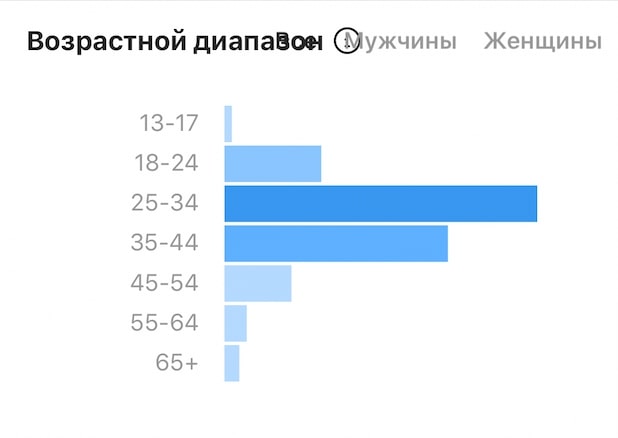
Интересно, что на наш аккаунт также подписаны школьники в возрасте до 17 лет и пожилые люди, которым больше 65. Куда только не добрался Инстаграм!
Здесь нам показывают, что 71% наших подписчиков — женщины, мужчин всего 29%.
Подписчики
Этот раздел называется почему-то «Подписчики», хотя правильнее было бы назвать его «Активность подписчиков», потому что именно это он и показывает: в какое время суток и в какие дни недели ваши подписчики наиболее активны в Инстаграм.
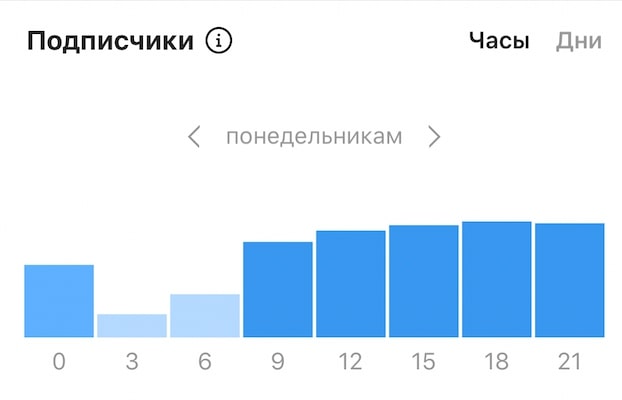
С помощью кнопки «Часы» можно посмотреть активность по часам. Ожидаемо мало активности около 3-6 часов утра, максимальная активность – около 6 часов вечера.
Итак, мы разобрали, что такое охват в Инстаграм и почему за него все так бьются, как посмотреть место жительства и возраст своих подписчиков, каким способом можно вычленить действительно самые работающие публикации.
Надеюсь, что эта статья поможет вам проводить качественную аналитику своего аккаунта и благодаря ей результативно работать со своими подписчиками и больше зарабатывать.
Об авторе: Зарина Ивантер
Предприниматель, журналист, собственница двух детских клубов и центра онлайн-обучения bestbabyclub.ru, автор книг о детском центре как о бизнесе. Подробнее.
Спасибо за подробный анализ. Я в принципе догадывалась что и для чего, но теперь все разложилось по полочкам))
Светлана Дюргерова говорит
Очень полезно. Спасибо.
Наталия Сабанина говорит
Что значит самолетик в Инстаграме в статистике?
Но теперь у нас есть еще и «самолетик» — число под ним показывает, сколько раз вашу публикацию пересылали в директ другим людям. А также «флажок» – он сигнализирует, сколько раз ваш пост сохранили. «Посещения профиля – 9». … То, что 9 человек из просмотревших публикацию, захотели пройти в ваш профиль.
Что означает самолетик в статистике?
самолетик — число отправившихся пост друзьям; облачка диалога отражает комментарии; флажок — количество добавлений в избранное; глаз в статистике сторис означает количество просмотров.
Как узнать кто поделился моим постом в инстаграме?
Если вы хотите узнать, кто поделился сторис, придется подключить бизнес-профиль.
…
Кто сделал репост поста в Инстаграме
Что означает взаимодействие в инстаграме?
Взаимодействия с контентом
Статистика показывает общее количество действий с Вашими публикациями, историями и контентом IGTV за выбранный период, то есть лайки, комменты, сохранения, репосты, ответы.
Как следить за статистикой в инстаграме?
Как посмотреть статистику в Инстаграм
Что означает флажок в директ?
Что означает флажок в директе (в переписке): Если в переписке с пользователем коснуться флажка в правом верхнем углу, то диалог в директе будет помечен оранжевой закладкой (флажок станет чёрным ). Таким образом можно помечать важные диалоги, чтобы быстро их найти (других изменений нет).
Как узнать когда человек подписался на меня в инстаграме?
Найдите значок профиля, нажмите на него, а затем в разделе «Управлять» выберите «Публикации и действия». Теперь можно увидеть поле с разделом «Люди, которые отслеживают вас». Нажав на этот раздел, вы увидите целый экран аватарок, сортированный по дате начала подписки (самые недавние подписчики отображаются сверху).
Как узнать кто Репостнул пост в инстаграме?
В Instagram появилась новая возможность – можно посмотреть, кто репостит ваши посты из ленты к себе в Stories. Чтобы узнать, репостят ваши посты или нет, нужно зайти в пост, затем нажать на три точки в правом углу и выбрать пункт «Репосты истории». Если такого пункта нет, значит данный пост еще не репостили.
Как узнать кто поделился моей публикацией?
Для этого прокрутите страницу вниз. Щелкните по Этим поделились [число]. Эта ссылка расположена непосредственно под кнопкой «Нравится» (под публикацией). Откроется список пользователей, которые поделились вашей публикацией на своих или чужих страницах.
Как узнать кто делится фото в Инстаграм?
Легко: нажмите на публикацию и выберите пункт «Посмотреть статистику». Появится новое окно, которое покажет количество лайков, комментариев, репостов в директ и так нужных нам сохранений.
Как следить за действиями человека в инстаграме?
Самое популярное решение — при помощи ленты новостей в приложении. Для этого необходимо, как мы уже упоминали ранее, нажать “сердце”, затем выбрать “подписки” и искать действия конкретного пользователя среди действий всех аккаунтов, на которые вы подписаны.
Как узнать кто заходил на мою страницу в Инстаграм?
Узнать гостей в Instagram не получится – нет даже сторонних приложений и сервисов, которые позволили бы их увидеть. Исключение – сторис: всегда видно, кто их просматривал. Но выгрузить пользователей, просмотревших ваши истории, невозможно.
Почему не показывает посещение профиля в инстаграме?
Если человек не видит данные статистики, если она не работает, потребуется проверить последнее обновление приложения. В данной ситуации требуется зайти в профиль, в раздел с приложениями и в перечне с установленными нажать Обновление статистики. После этого вы увидите интересующие сведения.
Как посмотреть статистику блогера в Инстаграм?
Чтобы увидеть статистику просмотров по каждой публикации, достаточно открыть нужный пост и нажать на ссылку «Посмотреть статистику». Верхний ряд показывает количество лайков, комментариев, отправлений поста через сообщения и сохранений.
Как узнать точное число подписчиков в Инстаграм?
Количество подписчиков и постов легко проверить, просто открыв профиль. Число публикаций, в которых отмечен аккаунт, указано во вкладке «Отметки». Информация о просмотрах, охвате и действиях пользователей содержится в статистике поста. Упоминания по хэштегу можно узнать, кликнув на соответствующий хэштег.
Что значит самолетик в инстаграме под фото
Пользователь, начинающий осваивать приложение хочет знать, какие есть значки в инстаграм, что они означают. Соцсеть имеет большое количество функций и постоянно развивается. Условные обозначения для действий также претерпели некоторые изменения со дня создания программы.
Что означают значки в инстаграмме — их расшифровка
Некоторую сложность в понимании, что означают значки в инстаграме, вносит их изображение. Часто символы не ассоциируются у людей с действиями, которые скрываются за ними. Интуитивная расшифровка может не сработать, функции нужно проверять на практике.
Что означает флажок
Символ флажка располагается прямо под публикацией справа снизу и обозначает добавление в закладки. Функция введена относительно недавно, но успела горячо полюбиться пользователями. Добавление поста в закладки положительно отражается на статистике аккаунта, поэтому многие блогеры активно призывают внести свой пост в список избранных.
Активировать флажок можно простым нажатием, в таком случае пост отправится в общую папку. А можно разделить список избранного на папки по категориям. Добавить в конкретную папку можно долгим нажатием и последующем выбором места назначения.
Что означает красный кружок
Если заглянуть в ленту историй, можно увидеть, что большая часть аватарок обведена красным кружком. Он означает, что в профиле есть истории, еще не просмотренные пользователем. При нажатии на аватар начнется воспроизведение сторис. Когда все будут просмотрены, кружок поменяет цвет на белый. И станет красным вновь лишь при добавлении нового фото или видео.
Что означает самолетик
Самолетик в инстаграме отвечает за сообщения. В зависимости от места расположения может служить для следующего:
Делясь постом или историей, можно сделать подпись к отправляемому материалу.
Что означает синий значок возле имени
За подтверждение подлинности аккаунта отвечает синий значок возле имени. Ранее его давали только официальным страницам крупных компаний, но сейчас синюю галочку стали получать и многие блогеры. Подтверждение предназначено для защиты от распространения информации от чужого имени.
Теоретически верификацию могут все пройти публичные личности, бренды, организации, на практике галочку удается получить не всем. Запрос на подтверждение можно отправить через настройки:
Что означают значки в статистике
Доступ к статистике инстаграмм есть только у владельцев бизнес-аккаунтов. Общая статистика профиля открывается при нажатии на три вертикальные полосы в верхнем меню личной страницы. Также можно посмотреть статистику отельной записи и истории.
Если у Вас остались вопросы – сообщите нам 
Из значков там находятся:
Узнать количество просмотров сторис может любой пользователь даже без переключения на профессиональный аккаунт.
Что означает значок перечеркнутого звука
Значок перечеркнутого звука можно найти в диалоге директа рядом с ником. Означает он, что сообщения от данного пользователя приходят без оповещений. При необходимости, можно это изменить:
Что обозначают значки в инстаграме
Условные обозначения действий призваны сделать работу в инстаграме простой и не загромождать социальную сеть лишними надписями. Они используются везде:
Отдельно хотелось бы остановиться на расшифровке того, что означают значки под фото в инстаграмме.
Что означают значки под фото
Пользоваться знаками под фото ежедневно приходится всем пользователям инстаграм. Всего под постом располагается 4 символа:
Значки под фото не меняются: под каждой публикацией можно найти стандартный набор. Если запомнить все обозначения, пользоваться социальной сетью будет легче.
На данный момент аудитория Инстаграм насчитывает уже больше миллиарда зарегистрированных профилей. И это далеко не предел, каждый день регистрируется всё больше и больше людей. И для новых пользователей интерфейс приложения может быть сложноват. Разберёмся, что означают значки в Инстаграме.
Что означают значки в Инстаграм?
С тех пор, как появились сенсорные телефоны, обычные кнопки, подписанные словами, практически ушли в прошлое. Обычный значок с минималистичной иконкой может нести информации больше, чем несколько слов, описывающих его. Разберём основы. Для удобства будем ориентироваться по скриншоту, в котором элементы размечены цифрами.
Что означают значки под фото?
Теперь к тому, что обозначают пиктограммы под постами. Их не так уж и много, поэтому разберёмся с этим быстрее и запомним, что означают значки в Инстаграме под фото.
Какие еще значки есть в Инстаграме?
Мы рассмотрели то, что кроется под вкладкой с домиком. Но для комфортного использования социальной сети этого маловато. Поэтому кликаем по человечку в правом нижнем углу, он у нас был под номером 5, и идём дальше рассматривать интерфейс.
Инстаграм — одна из самых популярных социальных сетей мира. И одна из самых загадочных… Команда Инстаграм только недавно (впервые за 8 лет существования!) провела пресс-конференцию, на которой приоткрыла завесу тайны — по каким же алгоритмам работает сеть.
В то же время есть функции, которые лежат на поверхности: они доступны всем, но о них мало кто знает. А зря! Ведь они могут быть очень полезны в ежедневном использовании. Даша Андреева, основатель SMM-агентства wishdo и автор одноименного блога расскажет о 10 малоизвестных функциях Инстаграм.
Ссылка в описании профиля
Описание профиля — ваша визитная карточка. Человек, попадая к вам на страницу, смотрит его и буквально за секунды принимает решение: подписаться или нет. Из описания профиля он должен понять, кто вы и что он будет видеть на вашей странице.
Ссылка, которая есть в «шапке профиля», очень важна, ведь это единственная активная ссылка на странице в Инстаграм. Если вы добавляете ссылки в постах — они неактивные (нельзя ни кликнуть, ни скопировать). Поэтому если вам нужно куда-то вести человека, например, на сайт, Youtube-канал или в Telegram, можно добавить ссылку в описании профиля.
Но что делать, если ссылка длинная и некрасивая? Ее можно сократить. Например, с помощью бесплатных сервисов bit.ly и goo.gl. Таким образом вот такая длинная ссылка: http://simplebeyond.com/9-mistakes-that-you-make-in-the-instagram/ превращается в лаконичную — http://bit.ly/simplebeyond_wishdo. Лучше же, правда?
Кроме того, в bit.ly вы видите статистику: сколько было кликов, из какой страны и даже в какое время.
И еще один вопрос по ссылке. Что делать, если есть несколько ссылок — и на Youtube-канал, и на печатный блог, и на рабочую страничку? Какую выбрать для Инстаграм? Чтобы не мучиться, можно сделать одну ссылку, кликнув на которую находишь все остальные. Например, с помощью сервиса linktr.ee.
Обложки хайлайтс
Хайлайтс («актуальное», «вечные Stories») находятся под описанием профиля и содержат опубликованные и сохраненные в альбомы Stories. Функция доступна всем пользователям. Но далеко не все знают, как их красиво оформить.
Если задержать палец на иконке хайлайтс, его можно редактировать. Вы можете загрузить свою картинку / фотографию на обложку прямо из альбома телефона. Не нужно грузить картинку в Stories, например.
Ну а если вы не дизайнер, но хотите хайлайтс в одном стиле, попробуйте воспользоваться сервисом www.flaticon.com. Там можно найти любую иконку по любой теме, скачать и оформить свои альбомы.
Скрыть Stories от некоторых людей
А что, всякое бывает. Может, не хочется, чтобы шеф следил за вашей жизнью. Или недобросовестные конкуренты. Или хочется сделать сюрприз близкому человеку, но о подготовке он не должен знать.
Чтобы скрыть Stories (на время или навсегда): нажмите «Еще» в нижнем правом углу открытого Stories — «Настройки истории» — «Скрыть мои истории от».
В этот раздел также можно попасть через общие настройки профиля: ваша страница — верхний правый угол — … — «Настройки истории».
Ну а если вдруг передумаете и решите вновь открыть свои «истории» пользователю, следуйте по тому же маршруту: заходите в настройки и убираете галочку рядом с ником пользователя.
Черновик поста
К сожалению, в Инстаграм нет возможности запланировать пост. Ну так, чтобы написать, добавить картинку, выбрать день и время — и ждать выход. Такая возможность есть в Фейсбук, а так как он — старший брат Инстаграм, есть надежда, что и в Инстаграм такая функция рано или поздно появится.
А пока ждем можно пользоваться сторонними сервисами (например, SMMplanner — удобно для бизнеса) или создавать черновик внутри Инстаграм, а затем публиковать его. Вы можете загрузить фото или видео, добавить текст, смайлы, хештеги — все, как при обычной публикации поста. А затем нажать стрелку «назад» — и Инстаграм предложит сохранить черновик. Когда вы позже зайдете, чтобы сделать новый пост, соцсеть покажет вам этот черновик и вы сможете опубликовать его.
Выключить статус «Онлайн»
В директе рядом с никами видна информация: находится ли человек в сети или когда он был онлайн в последний раз. Вдруг вы хотите скрыть эту информацию от посторонних, вот подсказка как. Откройте вашу страницу — правый верхний угол — … — «Сетевой статус» — «Показать/скрыть сетевой статус».
Узнайте, что нравится другим
Лайки, комментарии и подписки других пользователей можно легко посмотреть в Инстаграм. Это особенно актуально, если вы хотите открывать для себя новые профили: смотрите, что нравится тем, кто нравится вам — и расширяете круг интересов.
Откройте лайки (нижняя панель значок «сердечко») — в верхней панеле выберите «Подписки» — и добро пожаловать в мир интересов тех, на кого вы подписаны.
Поделиться постом в Stories
Если вы хотите проанонсировать свой пост из ленты в Stories, не обязательно делать скрин или записывать видео-скролинг ленты. Инстаграм все предусмотрел.
1. Откройте пост, которым вы хотите поделиться в Stories.
2. Нажмите на значок «самолетик».
3. «Добавить публикацию в вашу историю».
4. Пост переносится в ваши Stories, вы можете добавить текст, смайлы, гифки.
5. После публикации картинка становится активной: нажав на нее, пользователь может сразу перейти в ваш пост.
Также вы можете поделиться постом другого пользователя. Например, классным постом лидера мнений или вашей подруги. Достаточно следовать инструкции выше.
Подборки в закладках
Инстаграм вдохновляет, правда? А бывало такое, что найдете что-то интересное, сохраните, а потом в десятках и сотнях сохраненных постов потом не можете найти тоооот самый пост?
Попробуйте систематизировать свои закладки, чтобы упростить поиск. Итак, когда вы поставите закладку на очередной пост, не поленитесь сразу направить его в нужную папку. Например, «Интерьер», «Покупки», «Спорт», «Почитать» и так далее.
Чтобы пересмотреть альбомы, откройте ваш профиль — нажмите на «…» в верхнем правом углу — «Сохранено». Там вы можете как посмотреть подборки, так и отредактировать альбомы.
Ну а если так случилось, что вы забыли сохранить важную публикацию, а потом не можете ее найти, посмотрите, какие посты вы лайкали недавно. Вдруг там остался тот самый? Чтобы посмотреть публикации, которым вы поставили лайки, перейдите в настройки профиля (верхний правый угол — …) и выберите «Понравившиеся вам публикации». Вуаля! Важный пост найден.
Скройте неактуальную рекламу
Инстаграм — прекрасная площадка для рекламодателей. Но порой реклама становится слишком навязчивой. Особенно, если вы — не потенциальный клиент этого продукта.
Но не нужно злиться! В очередной раз, когда увидите неактуальную вам рекламу, потратьте 30 секунд, чтобы ее скрыть. Рядом с публикацией, в правом верхнем углу, нажмите на «…» и выберите один из пунктов: неактуальная, назойливая или неуместная реклама. Так вы дадите понять Инстаграм, что показывать такую рекламу вам не нужно. Это своеобразный фильтр, который поможет вам в будущем видеть актуальные вам посты, в том числе, рекламные.
Настроить «Рекомендованное»
Миссия вкладки «Рекомендованное» (в нижней панели значок «лупа») — отслеживать ваши интересы и показывать то, что вам может быть актуальным. Так пользователи могут узнавать новое, расширять кругозор, находить интересные профили.
Но часто бывает, что, открывая рекомендации, вы не видите там ничего, что вам интересно. Не нужно расстраиваться, вкладку можно настроить под себя. Для этого заходите в «Рекомендованное», открывайте неактуальные для вас посты, нажимайте на «…» в верхнем правом углу над постом и выбирайте «Видеть меньше таких публикаций». Так вы не только больше не будете видеть посты от этой страницы, но и в принципе будете видеть меньше публикаций такой тематики.
Процесс настройки рекомендаций не мгновенный. Но через недельки две таких действий, вы заметите, что в «Рекомендованном» больше интересного вам контента.